Si usted desea unir una serie de fotos en un folleto electrónico o necesita prepararlas todas para la impresión, envío por correo electrónico, o publicación en la web, puede convertirlas a formato PDF, porque los documentos de este formato son universalmente reconocidos, es decir, se puede visualizar e imprimirlos en cualquier ordenador con independencia del sistema operativo o dispositivo de impresión.
Con la ayuda de AVS Image Converter puede realizar esta tarea sin dificultad alguna. Por favor siga los pasos a continuación.
Pulse aquí para descargarlo. Después de que termine la descarga, ejecute el archivo AVSImageConverter.exe y siga las instrucciones del programa de instalación.
[Volver al inicio]
 Para iniciar AVS Image Converter haga doble clic en el respectivo icono de escritorio o siga Inicio > Todos los programas > AVS4YOU > Imagen > AVS Image Converter.
Para iniciar AVS Image Converter haga doble clic en el respectivo icono de escritorio o siga Inicio > Todos los programas > AVS4YOU > Imagen > AVS Image Converter.
Para cargar los archivos de imagen que desea convertir pulse el botón Añadir en la Barra de herramientas. Podrá cargar una serie de imágenes almacenadas en el disco duro de su ordenador.
Para cargar una carpeta con imágenes almacenada en el disco duro de su ordenador pulse la flecha negra al lado del botón Añadir y seleccione la opción Añadir carpeta.

En la ventana abierta de Windows Explorer seleccione los archivos de imagen o la carpeta necesarios y pulse el botón Abrir. Todas las imágenes cargadas aparecerán en el Área de vista previa.
Si desea guardar todas las imágenes en un único documento, necesita fijar el orden de las imágenes. Usted puede realizar esta tarea en el área de Vista previa con el modo Iconos grandes activado. Pulse la imagen que quiere mover y arrástrela a la posición deseada.
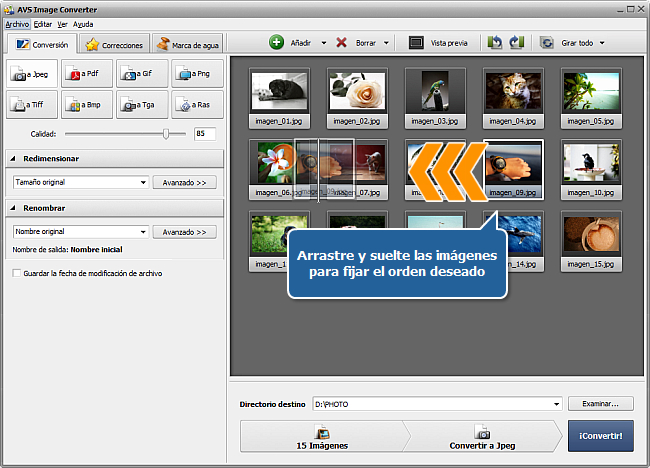
[Volver al inicio]
Pulse el botón a Pdf en la pestaña Conversión para establecer el formato de salida. Haga caso a los siguientes ajustes de PDF abiertos que están ubicados bajo los botones de formato.
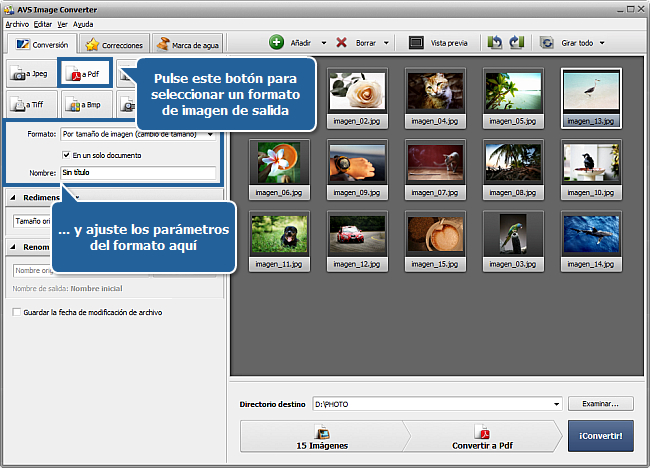
Seleccione el Formato de página de la lista desplegable. Puede seleccionar uno de los presets estándares o la opción Por tamaño de imagen. Si seleccione esta ópción, el apartado Renombrar de la pestaña Conversión estará disponible y usted podrá redimensionar las imágenes. Para hacerlo utilice uno de los presets disponibles en la lista desplegable en el apartado Redimensionar, o pulse el botón Avanzado >> para fijar un tamaño manualmente. Para obtener más información sobre las opciones de redimensión refiérase al nuestro Manual online.
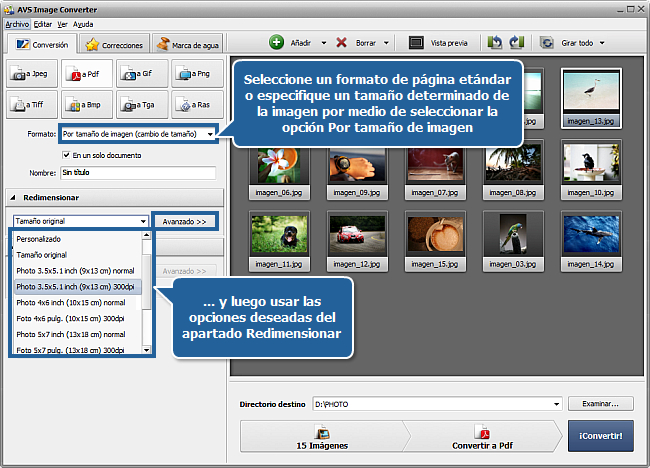
La opción en En un solo documento está seleccionada de forma predeterminada. Desactívela si necesita unir todas las imágenes en un único archivo de múltiples páginas. Luego escriba el nombre del archivo de salida en el campo Nombre de archivo (en este caso el apartado Renombrar de la pestaña Conversión será desactivado).
 Nota
Nota: al deseleccionar esta opción, cada imagen será guardada en un archivo Pdf distinto.
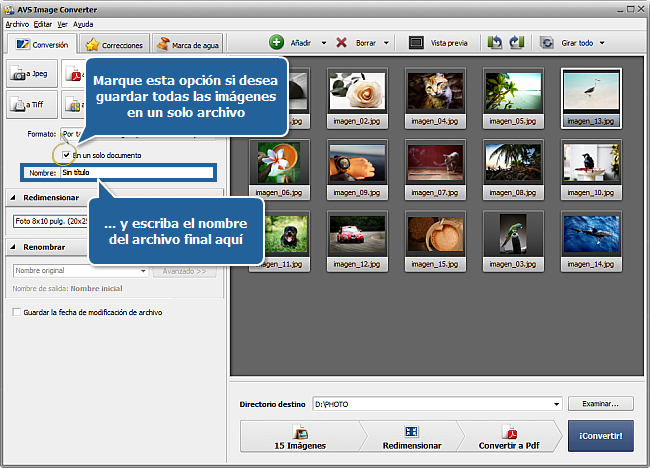
[Volver al inicio]
Es también posible aplicar algunos efectos a sus imágenes antes de convertirlas. Para realizar esta tarea véase las instrucciones aquí.
Si desea proteger sus derechos de autor o insertar algunos comentarios en las fotos, puede aplicarlas una marca de agua de texto o imagen. Siga los pasos aquí para obtener más información sobre cómo realizarlo.
[Volver al inicio]
Especifique la carpeta para las imágenes de salida. Para hacerlo seleccione una de las carpetas de la lista desplegable Directorio destino. Si desea especificar su propia carpeta pulse el botón Examinar.... En la ventana abierta busque el directorio deseado o cree una nueva y pulse el botón Aceptar.
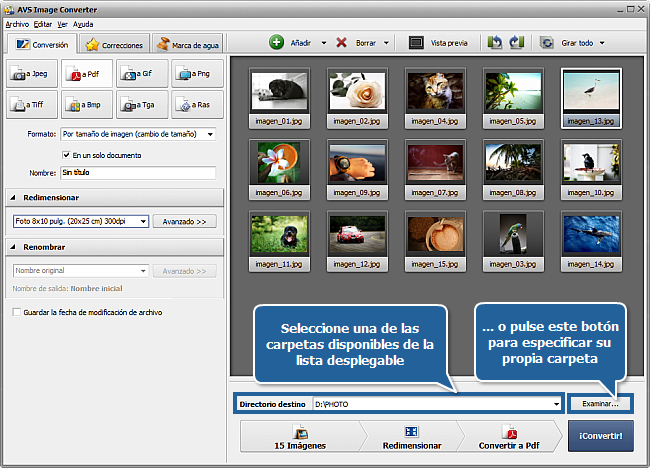
 Nota
Nota: en el caso de no haber seleccionado la opción
En un solo documento en el
Paso 3, el apartado
Renombrar del
Área de trabajo se hará disponible. En este caso usted podrá cambiar el nombre de sus imágenes de salida por medio de elegir el preset deseado de la lista desplegable o crear uno nuevo pulsando el botón
Avanzado >>.
[Volver al inicio]
Pulse el botón ¡Convertir! para iniciar el proceso de conversión.
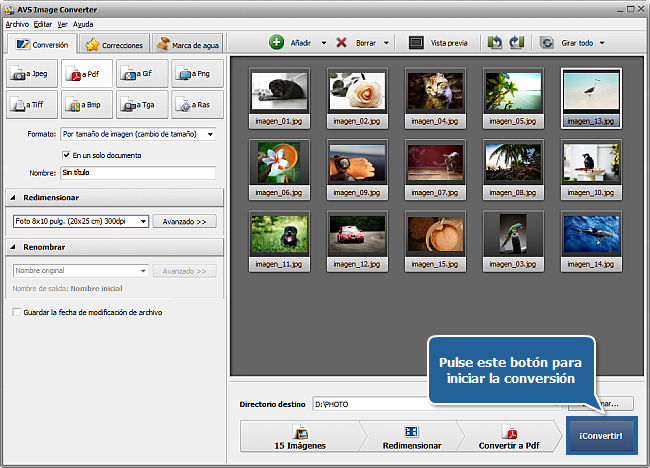
Espere mientras el progrma convierte las imágenes. Puede verificar el progreso de la conversión en la Barra de progreso en el centro del Área de vista previa. Cuando el proceso esté terminado, aparecerá la siguiente ventana:
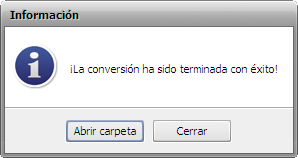
¡Es toso! Las imágenes convertidas se las podrá encontrar en el directorio destino. Puede usarlas conforme a sus necesidades.
[Volver al inicio]
Versión: 5.2.2.301Tamaño: 22.76 MBPlataformas: Windows 10, 8.1, 8, 7, XP, 2003, Vista
(no hay soporte para SO Mac/Linux)
Descargar
AVS Image Converter
Registrar AVS4YOU significa comprar un solo producto de la lista de los disponibles en
www.AVS4YOU.com y obtener los demás programas de este sitio. Es decir, usted podrá instalar y usar
TODOS los demás programas utilizando la misma clave de licencia sin limitaciones ni pagos adicionales.
Por favor téngase en cuenta que los programas AVS4YOU no le permiten copiar material protegido por derechos de autor y deben usarse para crear una única copia de seguridad sólo para el uso personal. Usted puede usar este software para copiar tal material si posee los derechos de autor o si ha obtenido una autorización del autor para copiarlo.